实验电脑操作系统自动还原光盘应用与改造
2010-09-27周永胜
周永胜
重庆科技学院 重庆 400050
实验电脑操作系统自动还原光盘应用与改造
周永胜
重庆科技学院 重庆 400050
“GHOST全自动备份还原系统光盘V3.0”是一款系统备份还原软件,使用简单,只需要从光盘启动电脑,选择相应的中文菜单即可自动运行,笔者使用Ultra ISO,EasyBoot,WINRAR,WINACE等软件,对其进行了简单化改造,并实现了GHOST内核的升级。
GHOST;备份;还原光盘;Ultra ISO;EasyBoot
在实验设备维护中,经常碰到计算机操作系统故障,一般采用重装或还原操作系统的方式进行处理,但是,实验电脑通常安装了大量应用软件,重装系统是一件费时费力的事情,所以一般采用系统还原方式。通常采用的方式有硬件还原卡,GHOST软件,“还原精灵”“一键还原精灵”等,但在实际使用中发现一些问题:第一,有的维护人员对GHOST软件英文界面不熟悉,在使用中一旦出错,会造成严重后果;第二,还原卡方式增加了硬件的复杂性,其自身也会出现一些故障,“还原精灵”卸载不干净会很麻烦,“一键还原精灵”有时也会失效;第三,保存在硬盘中的备份文件有时会被破坏或误删除,熊猫烧香病毒就会删除电脑中的GHO备份文件;第四,广大师生希望在系统出现故障时,能通过自己还原系统,而不必每次麻烦别人。因此,笔者一直在寻找简单而又安全的系统备份还原软件。
2004年,笔者从网上获得一款软件:“GHOST全自动备份还原系统光盘V3.0”,该软件目前更名为“一步到位GHOST全自动备份还原光盘”。这是一款全中文、智能化的系统备份恢复软件,该光盘使用简单,不用编写复杂的DOS命令,支持备份或恢复C盘和D盘,支持NTFS或FAT32分区格式,支持分卷压缩。用户利用光盘类编辑软件,可以向该软件中添加GHO映像文件,制作出像品牌机一样的系统自动恢复光盘,实现从光盘恢复系统。
一、“GHOST全自动备份还原系统光盘V3.0”的使用
该软件是启动光盘镜像文件GHOST.ISO,只要利用刻录软件“刻录光盘映像文件”的功能刻成光盘即可使用。
1.备份系统
根据主板说明书,在COMS里设为从光盘启动,放入已经刻好的“GHOST全自动备份还原系统光盘V3.0”,启动电脑,出现光盘主界面(如图1所示)。选择第一个选项“备份C盘”并回车,屏幕出现备份C盘子菜单,选择数字键1,2,3,可分别备份到D,E,F盘。备份C盘所产生的文件夹是GHOSTBAK,文件名是SYSTEM.GHO,SYSTE001.GHS,SYSTE002.GHS等,文件个数由C盘数据量大小决定。备份D盘所产生的文件夹是GHOSTNT,文件名是WINNT.GHO,WINNT001.GHS,WINNT002.GHS等,文件个数由D盘数据量大小决定。
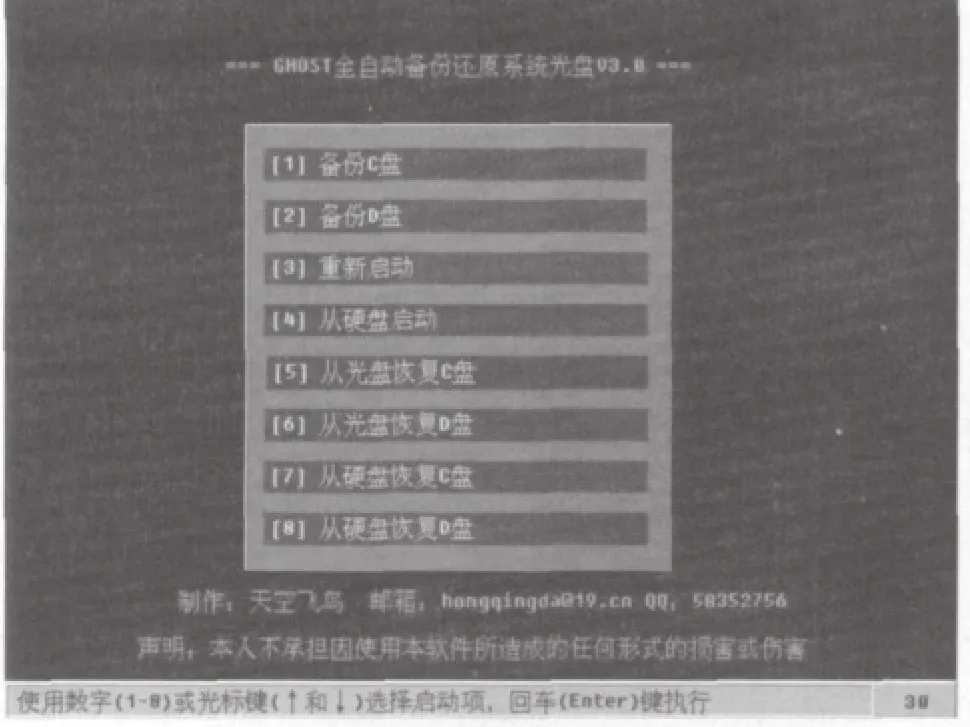
图1 “GHOST全自动备份还原系统光盘V3.0”主界面
2.从硬盘恢复系统
放入已经刻好的“GHOST全自动备份还原系统光盘V3.0”,重新启动电脑,在出现的图1所示主界面中,选择“从硬盘恢复C盘”并回车,备份程序自动搜索硬盘上的GHO文件,找到后会自动恢复到C盘并重新启动电脑。恢复D盘需要选择“从硬盘恢复D盘”并回车。
3.从光盘恢复系统
(1)制作C盘的自动恢复光盘
首先在电脑上安装WINISO或Ultra ISO等光盘类编辑软件,笔者使用UltraISO9.3.2.2656。打开Ultra ISO,点击菜单“文件”中的“打开”选项,在新弹出的窗口中,选择文件“GHOST全自动备份还原系统光盘V3.0.ISO”,再点“打开”,可见光盘中只有一个隐藏文件夹EZBOOT(如图2所示),该光盘在Windows中看不到任何文件。
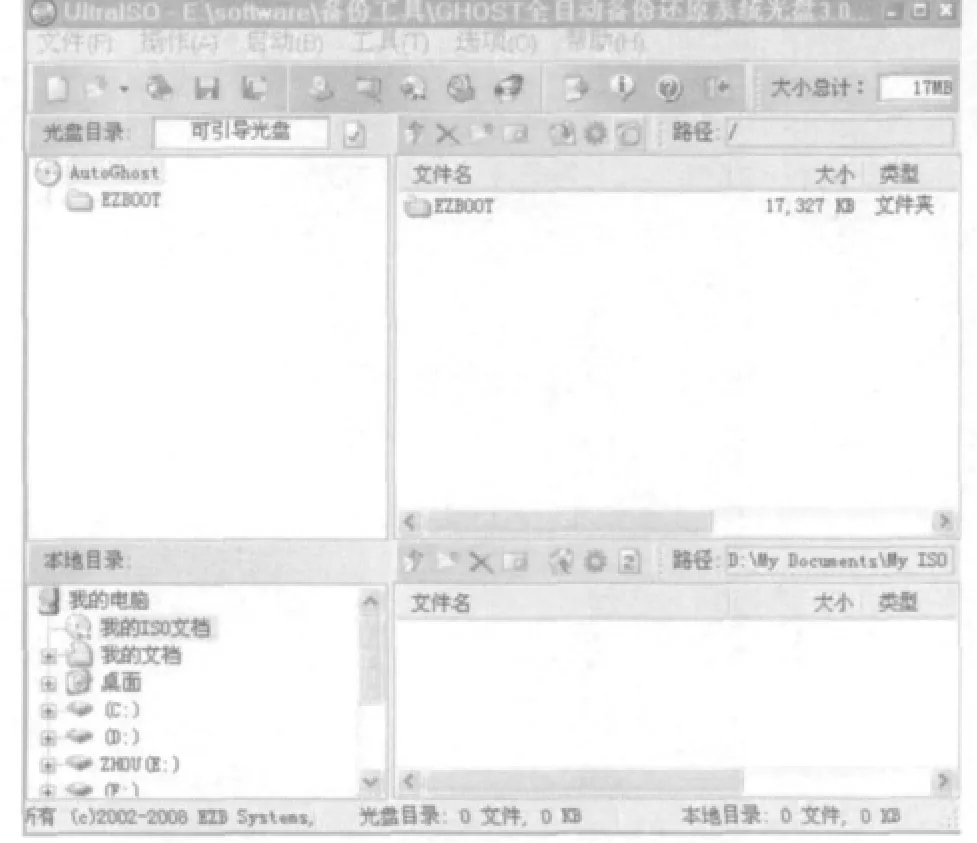
图2 Ultra ISO打开“GHOST全自动备份还原系统光盘V3.0.ISO”
接下来,将备份所产生的GHO映像文件加到“GHOST全自动备份还原系统光盘.ISO”中。在“本地目录”窗口中打开相关目录,在“文件名”窗口中找到备份所产生的GHO文件(文件名必须改为SYSTEM.GHO),右击该文件,点“添加”,SYSTEM.GHO被加到“GHOST全自动备份还原系统光盘.ISO”根目录中(如图3所示)。
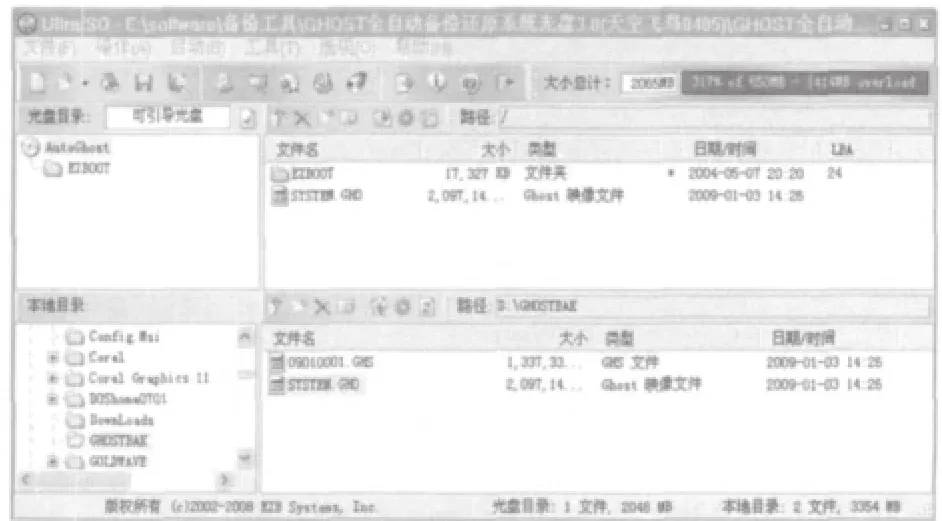
图3 在“GHOST全自动备份还原系统光盘.ISO”中添加SYSTEM.GHO
这时我们注意到窗口右上角红色提示光盘大于650MB,这是因为原光盘为CD光盘,容量不足,需要更改光盘容量。点击“文件”中的“属性”选项,打开属性对话框(如图4所示)。

图4 光盘属性对话框
在“文件系统”选项卡中,将介质由650MB更改为4.7GB,确定后光盘即更改为4.7GB容量的DVD光盘。然后点“文件”中的“另存为”选项,在弹出的窗口中选择存放映像文件的路径,并起一个文件名(如“已加入备份文件.ISO”),点“保存”,Ultra ISO便生成一个新的ISO文件。最后,利用刻录软件“刻录光盘映像文件”的功能将“已加入备份文件.ISO”刻成光盘。
对于只有CD光驱的电脑来讲,只能制作CD还原光盘,那么在制作备份文件时必须进行分卷,分卷大小可设为650MB(使用参数split=650-autoname)。将分卷后的第一个备份文件名改为SYSTEM.GHO,以后则依次改为SYSTE001.GHS,SYSTE002.GHS等,GHO文件依前述加入第一张CD光盘,GHS文件则采用“制作数据光盘”的方式刻盘,每个GHS文件单独刻一张光盘。当然,分卷后的几个备份文件也可以全部或部分(依先后顺序)加入到一张DVD光盘中。
(2)从光盘恢复C盘
设置电脑从光盘启动,放入光盘“已加入备份文件.ISO”,重新启动电脑,在图1所示界面中,选择“从光盘恢复C盘”并回车,备份程序就会自动将光盘上的映像文件恢复到C盘。如果备份所产生的映像文件多于2个,则在第一张光盘恢复完成后,GHOST提示插入映像文件的下一张光盘或是浏览文件夹来打开下一部分,只要依次放入GHS映像光盘,回车就可以了。等全部恢复完成后,系统会自动重新启动。
制作D盘的自动恢复光盘方法和制作C盘相同,其映像文件只能用自动备份时产生的文件名:WINNT.GHO。
二、对“GHOST全自动备份还原系统光盘V3.0”的改造
笔者认为,对电脑不熟的维护人员,应该使用最简单、最可靠的方式进行系统还原,因此,笔者决定对“GHOST全自动备份还原系统光盘V3.0”进行简单化改造,只保留通过光盘还原C盘的功能。使用中先由熟练的工作人员进行备份,并制作好还原光盘,其他任何值班人员(包括值班的学生)都可以随时进行系统恢复。具体改造步骤如下:
1.在电脑中安装EasyBoot。这是一款集成化的中文启动光盘制作工具,它可以制作全中文光盘启动菜单、自动生成启动文件并制作可启动ISO文件。
2.用Ultra ISO打开“GHOST全自动备份还原系统光盘.ISO”,双击打开EZBOOT文件夹,可以见到里面的几个文件(如图5所示)。

图5 EZBOOT文件夹
3.右击启动菜单文件CDMENU.EZB,点“提取到”将它提取出来。
4.双击打开CDMENU.EZB,EasyBoot的控制面板如图6所示。
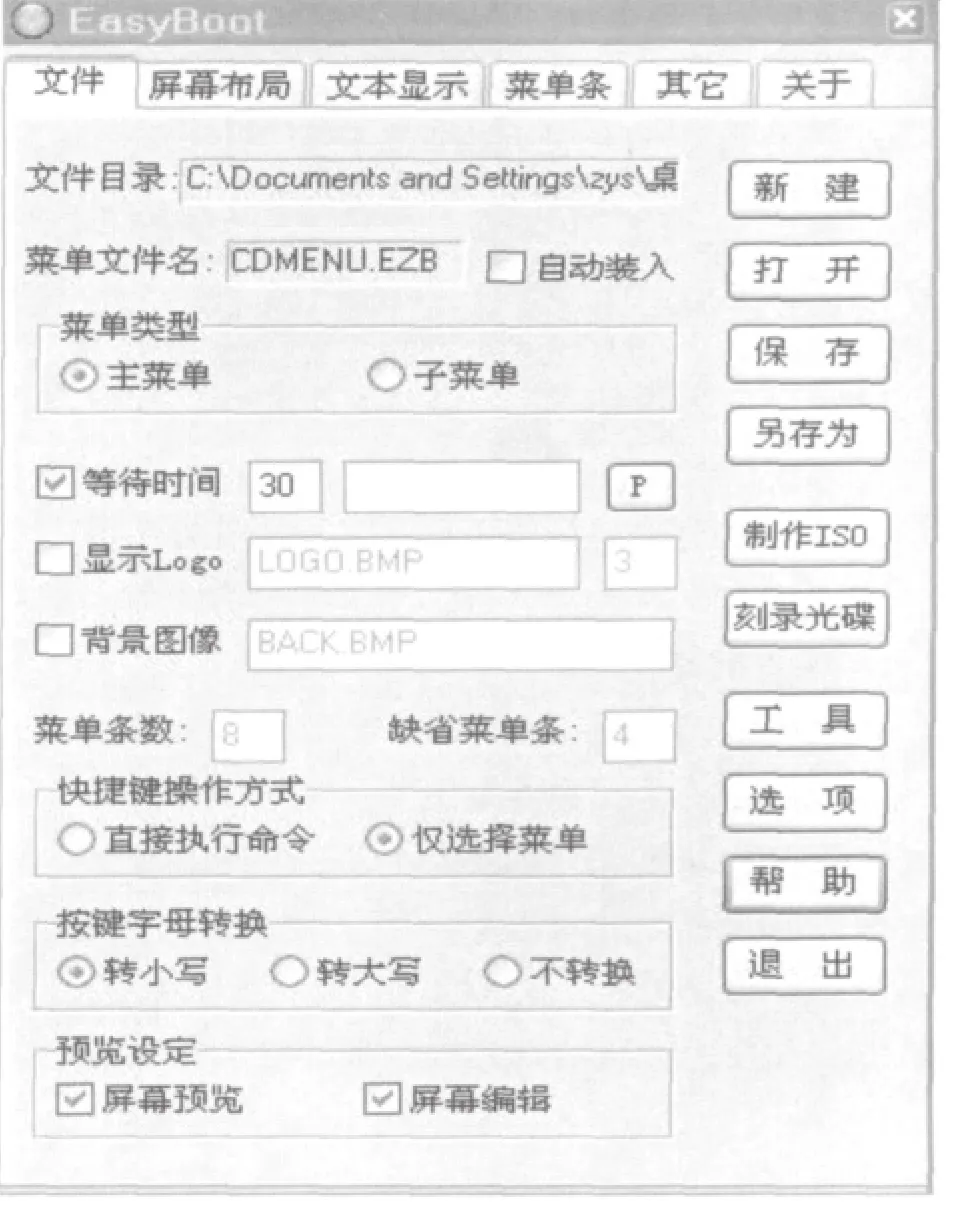
图6 EasyBoot控制面板
5.点击“菜单条”选项卡,从中可以查看每个菜单文本对应的命令,其中,“从光盘恢复C盘”对应的命令是“run cd_c.img”,这是笔者所需要的功能,在菜单列表中将其他菜单删除,再对屏幕布局、文本、光盘菜单等进行编辑,编辑后的效果如图7所示,然后在“文件”卡片中点“另存为”,将改动保存为一个新的菜单文件,用它去替换图5中的菜单文件,同时删除图5中C.IMG D.IMG CD-D.IMG DISK-C.IMG DISK-D.IMG TOOL.EZB等无关的文件,将改动结果另存为一个新的光盘映像“语言实验中心还原光盘.ISO”。
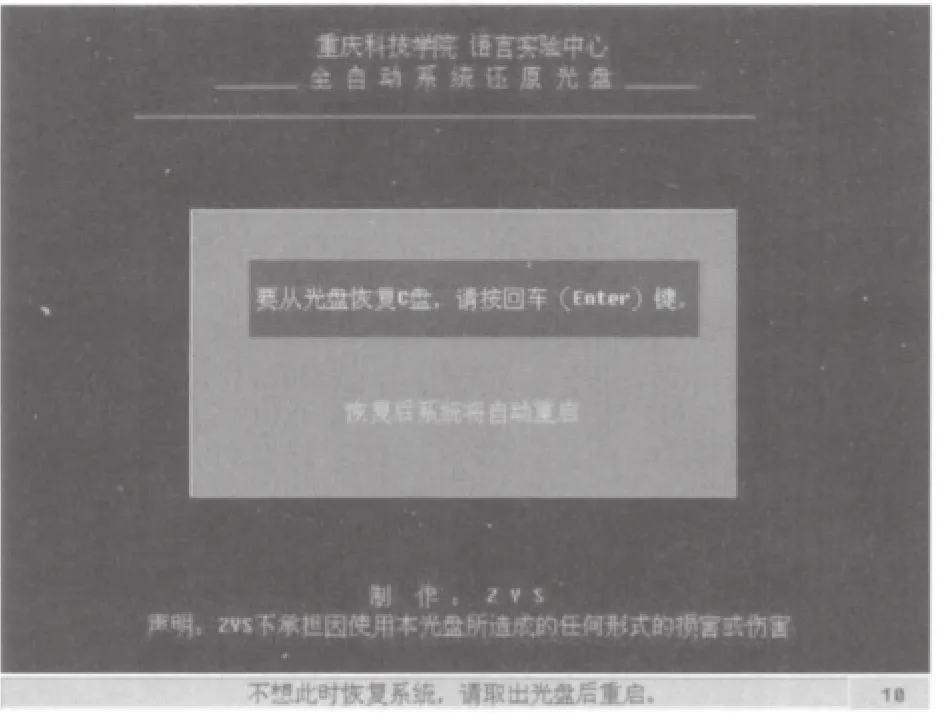
图7 修改后的光盘启动界面
6.用Virtual PC(虚拟电脑)对“语言实验中心还原光盘.ISO”进行测试,确保运行正常。当然,虚拟电脑也需要设置成从光驱启动,并在其虚拟CD中载入光盘映像文件。
该光盘使用方法参见前文,因其使用简单(启动后直接回车),安全可靠,深受师生好评,特别是在2007年,实验室被熊猫烧香病毒感染后,电脑中的GHO备份文件遭到破坏,还原光盘起了重要作用,教学电脑在短时间内得到恢复,节省了人力物力,保障了教学活动的顺利开展。
这里直接利用了原光盘中的磁盘映像文件cd_c.img,当然,也可以自行制作,一般制作步骤为:(1)将WINDOWS98安装光盘放入光驱,在Ultra ISO中,选择“启动光盘”中的“从CD/DVD提取引导文件”选项,提取出BIF引导文件。(2)在Ultra ISO中打开提取的BIF文件,将autoexec.bat和config.sys提取出来,分别用记事本打开,输入DOS命令进行编辑(具体命令略);(3)用编辑好的autoexec.bat和config.sys去更换BIF文件中的原文件;(4)从WINDOWS98安装光盘中找到smartdrv.exe,将其加入到BIF文件中;(5)将GHOST.EXE文件加入到BIF文件中;(6)将BIF文件另存为新的IMG引导文件。
三、对“语言实验中心还原光盘.ISO”的升级
在使用中发现,语言实验中心还原光盘GHOST内核为2003版,不支持用新版本GHOST软件作的备份文件,性能也有一些不如意的地方,于是决定对GHOST内核进行升级。升级步骤如下:
1.在Ultra ISO中,打开“语言实验中心还原光盘.ISO”,提取出映像文件“CD_C.IMG”。
2.用Ultra ISO打开“CD_C.IMG”,可以看到CD_C.IMG中有一个压缩包ebd.cab。
3.用WINRAR解压出压缩包ebd.cab中的5个文件(如图8所示)。其中,TOOL.EX_是DOS下的自解压文件。

图8 ebd.cab中的5个文件
4.用WINRAR解压TOOL.EX_,解压后为2个文件:GHOST.EXE和CD_C.BAT。GHOST.EXE为美国赛门铁克公司的硬盘备份还原软件,工作在DOS环境,这里是2003版。CD_C.BAT为批处理文件,用“记事本”程序打开,可以看到如下DOS命令:
@echo off
%ramd%:Ghost.exe -rb -sure-clone,mode=pload,src=%CDROM%:system.gho:1,dst=1:1
mode=pload(与prestore可互换)表示恢复映像文件到分区;src后面为映像文件的路径;dst=1:1表示目标位置为第1个驱动器的第1个分区;-sure表示对所有要求确认的操作一律选择YES;-rb表示恢复完成后重启电脑。
5.把GHOST.EXE换成新的版本,如8.2版,8.3版,11.0.2版等。
6.同时选中两个文件GHOST.EXE和CD_C.BAT,右击两个文件,选“添加到压缩文件…”,压缩后生成TOOL.RAR文件。
7.在WINRAR“选项”菜单中点击“设置”,在“压缩”选项卡中,点击“创建默认配置”,在“设置默认压缩选项”对话框中,选择“高级”选项卡,点击“压缩”,在“高级压缩参数”中,字典文件大小的取值范围是64~4096KB,字典文件越大,压缩比率越高,但压缩时间越长,这里设置为64KB。
8.在WINRAR中打开TOOL.RAR,单击工具栏上的“自解压”按钮,或者点击“命令”菜单中“压缩文件转换为自解压格式”,打开一个新的对话框(如图9所示),在“自解压格式”选项卡中,先选中“添加新的自解压模块”,再点击选中模块Dos.SFX(有的版本可能没有该模块,本文采用WINRAR 3.20简体中文版),确定后生成能在DOS下执行的自解压文件TOOL.EXE。
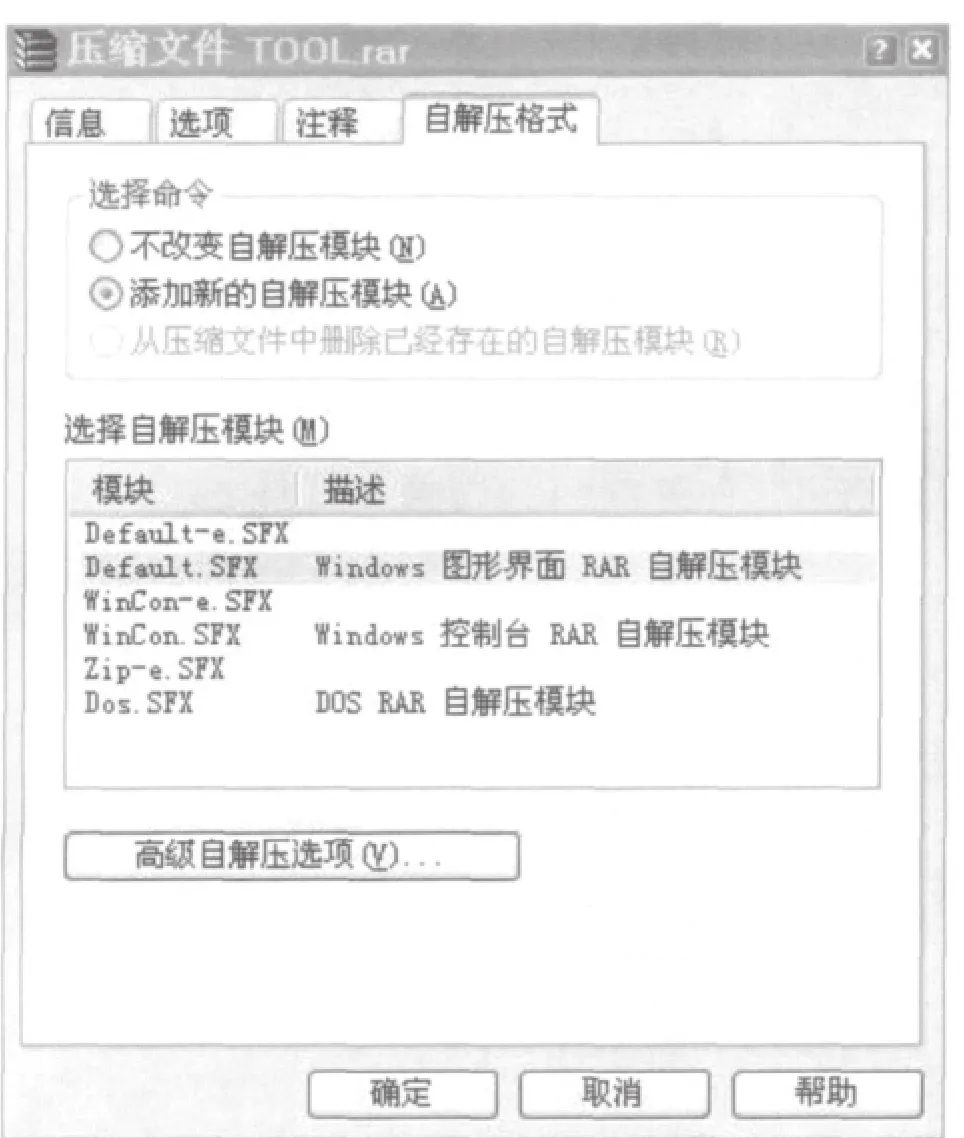
图9 选择自解压模块
9.将TOOL.EXE改为TOOL.EX_。
10.将新的TOOL.EX_文件与其它4个文件一起,压缩为新的EBD.CAB文件。
这里要用到一个WINDOWS下的压缩软件:WINACE(也可以用其它的如MAKECAB.EXE,CABARC.EXE等)。在WINACE程序中,点“视图”“选项”,打开“设置”窗口,在“压缩”选项卡中,将“档案文件类型”设为“MS-Cabinet”,确定后退出,然后选中需要的5个文件,右击,选“add to文件夹名.CAB”,即可自动生成一个CAB压缩文件,将文件名改为EBD.CAB即可。
11.添加新的EBD.CAB文件到CD_C.IMG中。目前,语言实验中心新版还原光盘GHOST内核已由2003,8.2,8.3版升级到11.0.2版。随着GHOST内核升级,EBD.CAB容量由1.1MB增大到1.8MB,当CD_C.IMG映像容量不够时,可以通过Ultra ISO“操作”菜单修改映像格式,将1.44MB改为2.88MB,3.84MB,5.76MB,甚至240MB。
12.新的CD_C.IMG文件再添加到光盘中,保存为“语言实验中心新版还原光盘.ISO”。
最后需要说明的是,有了“语言实验中心新版还原光盘.ISO”,我们的工作变得轻松自如,但我们也不排斥其它还原方式,对于大量机房学生电脑,我们一般采用还原卡方式,而对于其它管理电脑和教师用电脑,由于需要随时安装应用程序,使用还原卡很不方便,有的主板插槽有限,也无法安装还原卡,于是我们既安装一键还原,又采用光盘备份。这样,一方面保存在光盘上的备份文件不会被误删除,可以长期保管,另一方面,一键还原精灵不需要启动盘,可以随时备份和还原,并且运行速度较快,两者优势互补,增加了维护工作的灵活性和可靠性。
[1]周永胜,张琪.档案管理电脑操作系统的备份与还原[J].四川档案,2008
[2]华军软件园.一步到位GHOST全自动备份还原光盘1.1[EB/OL].http://www.newhua.com/soft/24854.htm.2004.1/2009.9
[3]一个好人Ella石山博言.寻找回来的世界数据还原全攻略[J].电脑迷,2007
[4]Apple工作室.精典DOS实用技术[M].山东:山东齐鲁音像出版社,2005
[5]导向科技.光盘刻录一点通[M].北京:人民邮电出版社,2005
[6]佚名.使用WinRAR轻松制作自解压缩包文件[EB/OL].http://www.bc8.com.cn/news/view/230/47585.html./2009.9
[7]欧陪宗.Windows的后悔药[M].山东:山东电子音像出版社,2005
Application and optimization of automatical restoration CD in the computer operating system
Zhou Yongsheng
Chongqing university of science and technology, Chongqing, 400050, China
GHOST full-automatic Restoration CD-V3.0 is a system backup and restoration software. It is easy to operate,and can run automatically through resetting the computer from CD and choosing corresponding Chinese menu. The author conducts a simplistic revise and achieves a kernel upgrade by using Ultra ISO, EasyBoot, WINRAR, WINACE.
GHOST; backup; restoration CD; Ultra ISO; EasyBoot
2010-05-31
周永胜,本科,高级工程师,语言实验室主任。
